为您推荐相关教程
更多视频 > AI摘要
AI摘要
本文详细解析了电脑文件误删除后的恢复方法与技巧。对于手动删除的文件,可以通过回收站或系统自带的“文件历史备份”功能来恢复;若回收站中无文件,还可借助第三方数据恢复软件。对于误点击Shift + Delete键删除的文件,需使用专业文件恢复工具操作。文章还建议平时使用电脑时保持良好操作习惯,定期备份重要文件以防丢失。
摘要由平台通过智能技术生成互联网时代,电脑已经成为我们日常生活和工作中不可或缺的工具。然而,随着我们在电脑上处理各种文件的频繁操作,不慎误删除文件的情况时有发生,让人不胜烦扰。那么,电脑文件误删除如何恢复呢?本文将为您详细解析文件恢复的方法与技巧,让您从误删除的阴霾中找回宝贵的数据。
- 一、手动删除文件或文件夹
- 二、误点击Shift + Delete键,直接绕过回收站删除文件
一、手动删除文件或文件夹
对于手动删除的情况,我们可以直接找回回收站中的文件。只需打开电脑桌面上的回收站图标,然后在其中找到被误删除的文件或文件夹,右键点击“还原”即可将其恢复到原来的位置。如果回收站中不包含误删除的文件,可能是因为回收站设置了最大容量限制,或者是被手动清空了回收站。不要担心,我们还有其他方法可供选择。一种常用的方式是通过系统自带的“文件历史备份”功能来恢复文件。在Windows系统中,我们可以通过以下步骤来操作:首先,打开“控制面板”;其次,选择“系统与安全”;然后,点击“文件历史备份”;最后,在打开的窗口中找到误删除的文件并还原即可。
此外,我们还可以借助第三方数据恢复软件来实现文件的恢复。市面上有很多数据恢复软件,例如知名的转转大师、EaseUS Data等,它们能够深入扫描电脑硬盘,并找回已被删除的文件。下面以转转大师数据恢复为例。
误删文件恢复操作步骤:
第一步:选择恢复模式

选择“误删除恢复”,点击进入下一步操作。
第二步:选择原数据储存位置

选择磁盘,要选对磁盘才能精准的将文件扫描出来哦。
第三步:查找误删文件

文件扫描结束后,可以根据文件类型或者是搜索名称等条件来查找。
第四步:预览并恢复文件
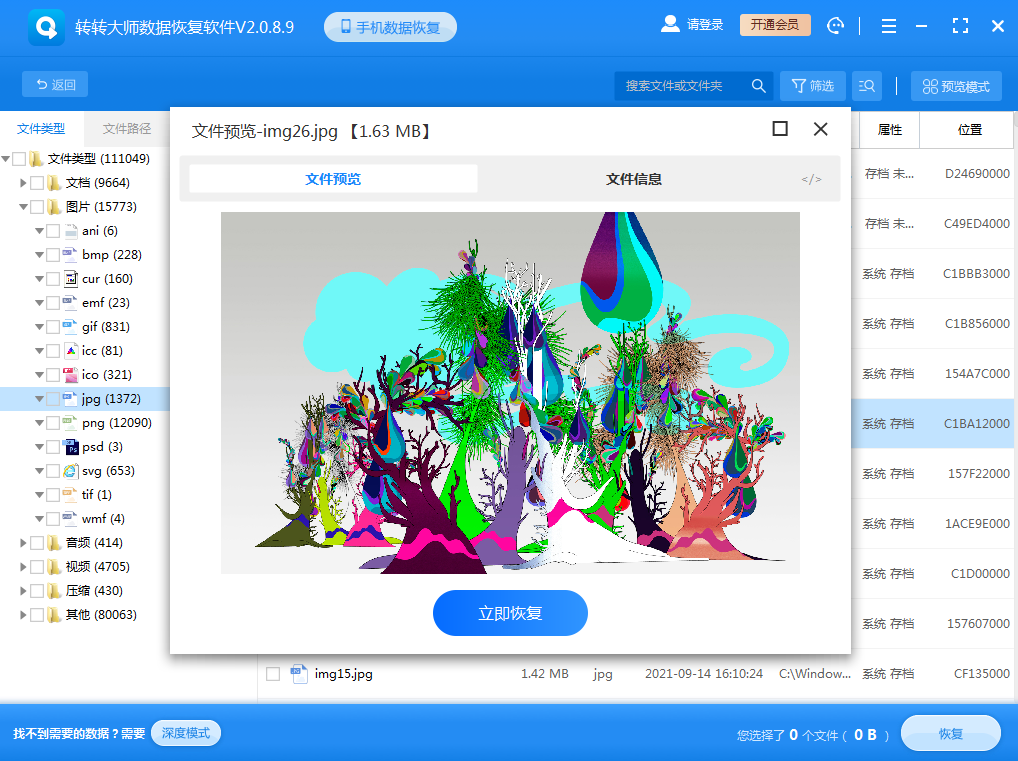
找到文件后可双击文件进行预览,预览成功则说明文件可正常恢复,要是预览失败,那么说明文件已受损,或者是因为文件格式不允许预览,比如压缩文件,这些文件就要恢复出来才知道能不能恢复了。恢复的步骤也很简单,直接点击中间的“立即恢复”。
二、误点击Shift + Delete键,直接绕过回收站删除文件
如果文件是通过Shift + Delete键被直接删除的,那么我们需要借助专业的文件恢复工具来进行操作。这些工具拥有更强大的恢复能力,可以扫描整个硬盘,甚至是格式化的硬盘来找回已删除的文件。当然,使用这类工具需要一定的专业知识和操作经验,建议初学者可以寻求专业人士的帮助,以免造成进一步的数据损失。
总之,电脑文件误删除并非无法挽回,只要我们选择正确的方法和工具,往往能够找回宝贵的数据。鉴于误删除文件在日常生活中并非个案,我们在平时使用电脑时也应保持良好的操作习惯,定期备份重要文件,以防止文件丢失给我们带来无尽的烦恼。希望本文对于解决误删除文件问题能给您带来帮助。


 技术电话:17306009113
技术电话:17306009113 工作时间:08:30-22:00
工作时间:08:30-22:00 常见问题>>
常见问题>> 转转大师数据恢复软件
转转大师数据恢复软件
 微软office中国区合作伙伴
微软office中国区合作伙伴
 微信
微信 微信
微信 QQ
QQ QQ
QQ QQ空间
QQ空间 QQ空间
QQ空间 微博
微博 微博
微博
 电脑文件误删除如何恢复
电脑文件误删除如何恢复
 免费下载
免费下载




















